
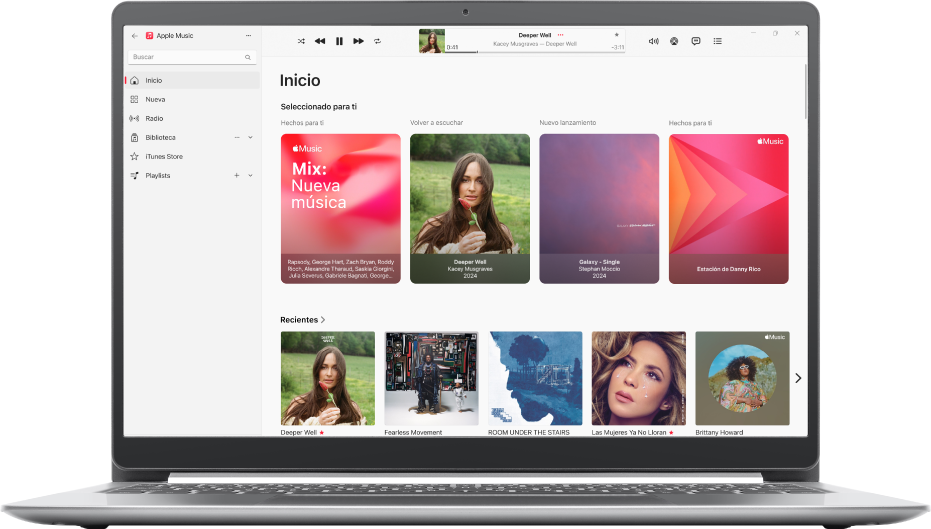
Reproduce todas tus favoritas
Apple Music tiene millones de canciones; escucha todo, desde los éxitos de música clásica hasta las canciones más recientes.
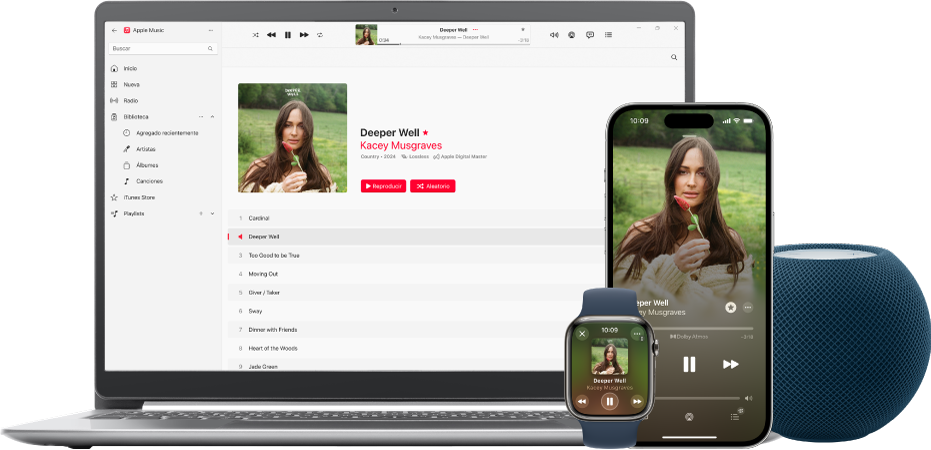
Accede a tus canciones en todos tus dispositivos
Con todas tus canciones y Apple Music en tu biblioteca, puedes reproducir tu música favorita en todos tus dispositivos.
Cómo acceder a tu biblioteca musical en todos tus dispositivos
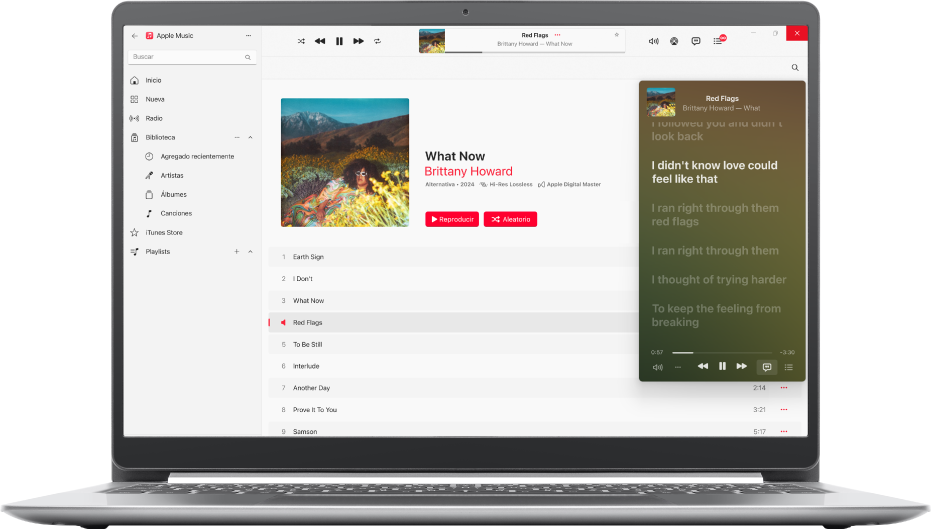
Sigue la letra línea a línea
Que no se te vaya ni una palabra: ve letras de canciones en Apple Music y agrega tu propia letra para otras canciones.
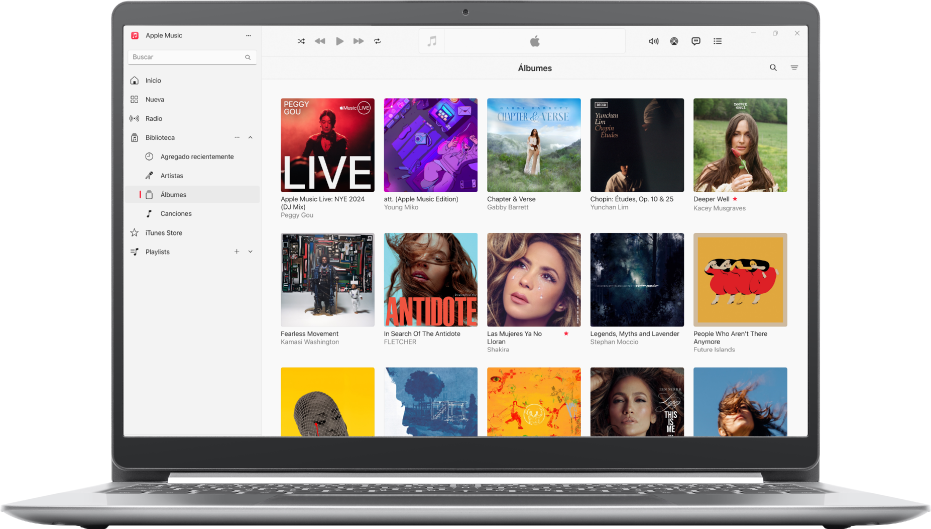
Crea tu biblioteca
Cuando empiezas a usar la app Apple Music en Windows, comienzas con una biblioteca vacía. Crea tu colección de canciones y álbumes de varias maneras.
Para explorar el Manual de uso de Apple Music, haz clic en Tabla de contenido en la parte superior de la página o ingresa una palabra o frase en el campo de búsqueda.
Si necesitas más ayuda, visita el sitio web de Soporte de Música.